[断面ライン]ツールバーを使用して、ドローイング ビューのフィーチャーとポイントを通る断面ラインを作成します。断面ラインを了解すると、ドローイングに配置できるように断面ビューが作成されます。
注: 断面ラインは手動で作成することもできます。その方法は、ビューに単一ラインを描画するか、一連の直交ラインからコンポジット カーブを作成します。詳細については、「断面ビューを作成」を参照してください。
断面ライン ツールバーを使用して、断面ラインを作成します。
- [図面]タブ > [ビュー]パネル > [断面]をクリックします。
- 情報 ダイアログの OK をクリックして、断面ライン ツールバーを表示します。

- 断面ラインを作成する[ビュー]をドロップダウン リストから選択します。
- 断面ラインを作成するためのモードを選択します。
- フィーチャーを通る断面ラインを作成するには、[フィーチャ認識を設定]
 ボタンを選択します。
ボタンを選択します。
ビューのソリッド フィーチャー上にカーソルを配置すると、それらのフィーチャーが強調表示されます。
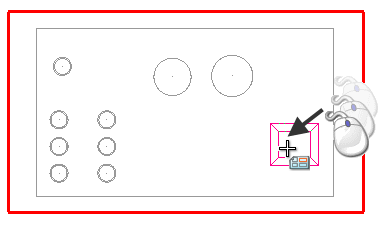
フィーチャーを選択して、そのフィーチャーの中心を通過する断面ラインを作成します。
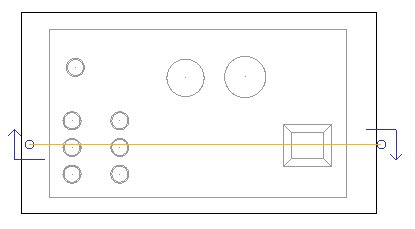
- ポイントを通る断面ラインを作成するには、[フィーチャ認識を設定]
 ボタンを選択解除します。
ボタンを選択解除します。
ポイント モードでは、フィーチャーは認識されません。ビュー内でクリックして、ポイントを指定します。
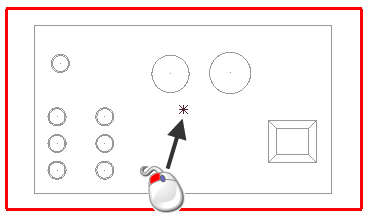
ポイントを通過する断面ラインが作成されます。
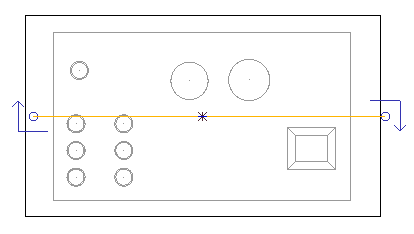
- フィーチャーを通る断面ラインを作成するには、[フィーチャ認識を設定]
- 断面ラインを作成すると、ツールバーのその他のオプションが利用可能になります。
 断面ラインの 方向切替え - これは、ビュー上のハンドルをクリックして断面ラインの方向を水平から垂直に、または、垂直から水平に変更するのと同様に作用します。
断面ラインの 方向切替え - これは、ビュー上のハンドルをクリックして断面ラインの方向を水平から垂直に、または、垂直から水平に変更するのと同様に作用します。
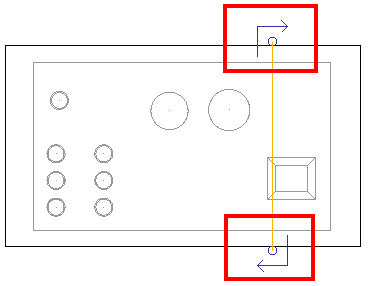
 - 断面ビューが作成され、ドローイング上で配置可能になります。
- 断面ビューが作成され、ドローイング上で配置可能になります。
 - 全変更をキャンセルして、終了
- 全変更をキャンセルして、終了
ヒント: 断面ラインでは、フィーチャーとポイントを組合せることができます。